En este tutorial, quiero mostrarte cómo crear un avatar que hable y pueda presentar nuestros servicios o productos, o simplemente hablar en nuestros videos de YouTube por nosotros con CapCut (Disponible solo en la versión online).
¡Comencemos!
Lo primero que debemos hacer es visitar capcut.com. ya que como te dije antes, esta opción solo esta disponible en la versión online.
Inicia sesión utilizando tu cuenta de Google para logearte o la cuenta que hayas creado, como por ejemplo yo lo hice en el video tutorial con mi cuenta de Estación de Diseño de Gmail. Una vez dentro, el primer paso es cambiar el idioma de tu sesión de CapCut para que quede en inglés ya que esta opción solo se puede activar si tu cuenta esta en este idioma, dado que si no lo haces no verás la opción que necesitamos llamada AI Characters(Personajes de IA); opción que verás disponible en Herramientas Mágicas(puedes seguir el tutorial o mirar las imágenes a continuación).
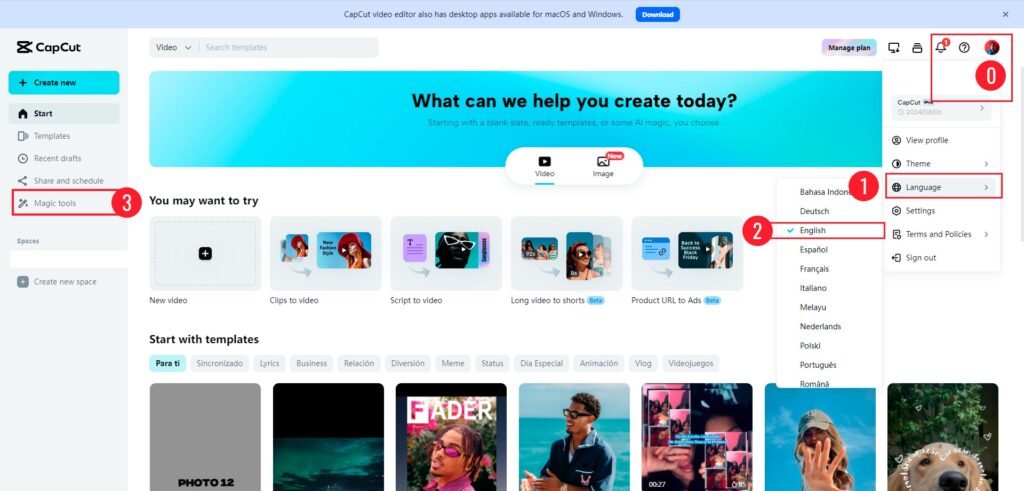
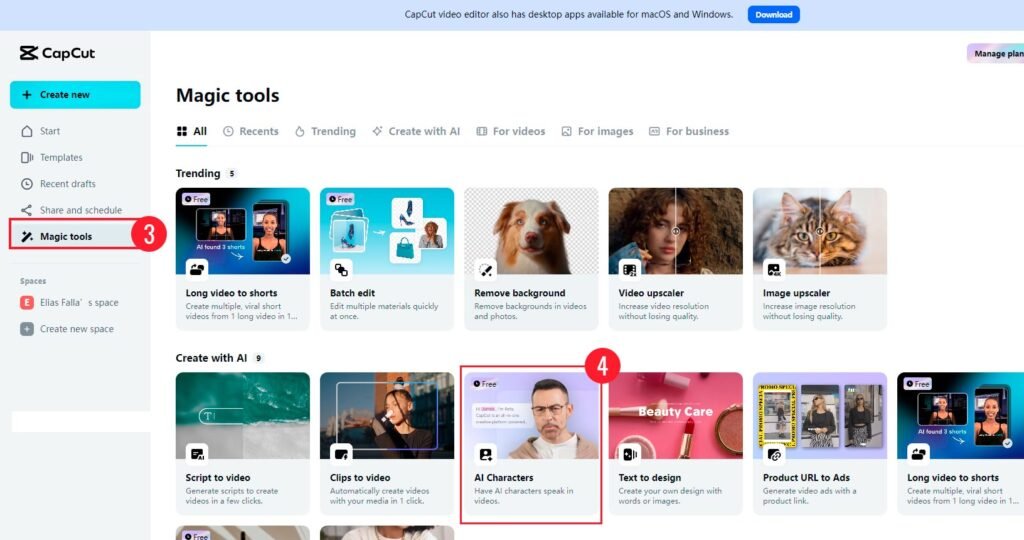
Una vez hecho esto, verás aparecer la herramienta que se llama “AI Characters” o Personajes de IA. Es muy sencillo de usar y es aquí donde entenderás como crear un avatar para video. A la Izquierda encontrarás diferentes personajes disponibles. Por ejemplo, me gusta cómo se ve esta persona aquí llamada Dom.
Recuerda que si no conoces CapCut he realizado un tutorial completo solo haz clic aquí para ver lo potente que es esta herramienta incluso en su versión gratis.
Truco: “Recuerda que la mayoría de personajes tienen una versión estática y otra que dice caminante / me gusta utilizar caminante para este ejercicio para darle más naturalidad a nuestro personaje”
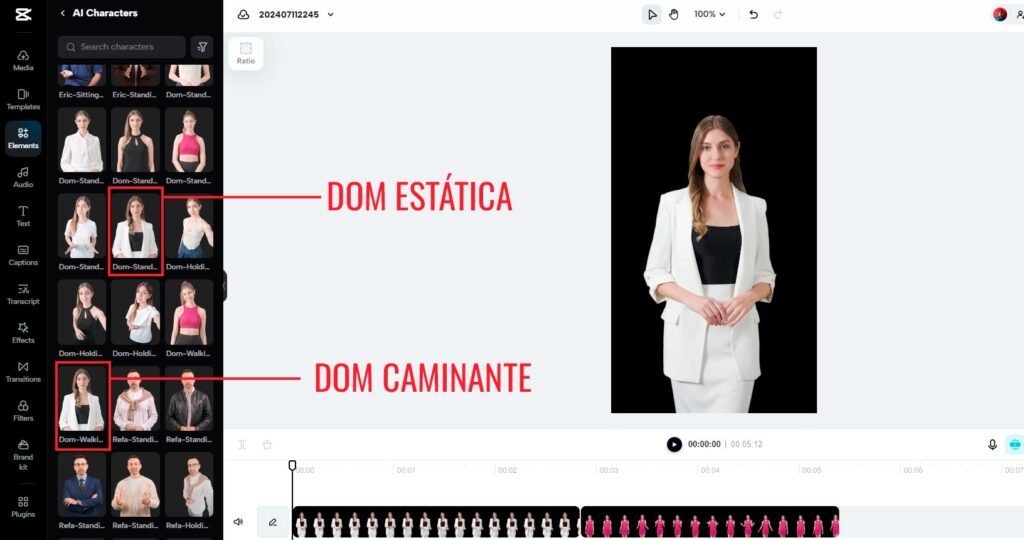
Para este tutorial, he utilizado a Dom(Nombre del personaje), como te dije este tiene una versión estática del personaje y otra caminante. Ahora que hemos seleccionado el personaje escribiremos un mensaje que queramos que Dom diga.
Una vez hecho esto, ajustaremos el fondo a verde para facilitar la eliminación en CapCut.
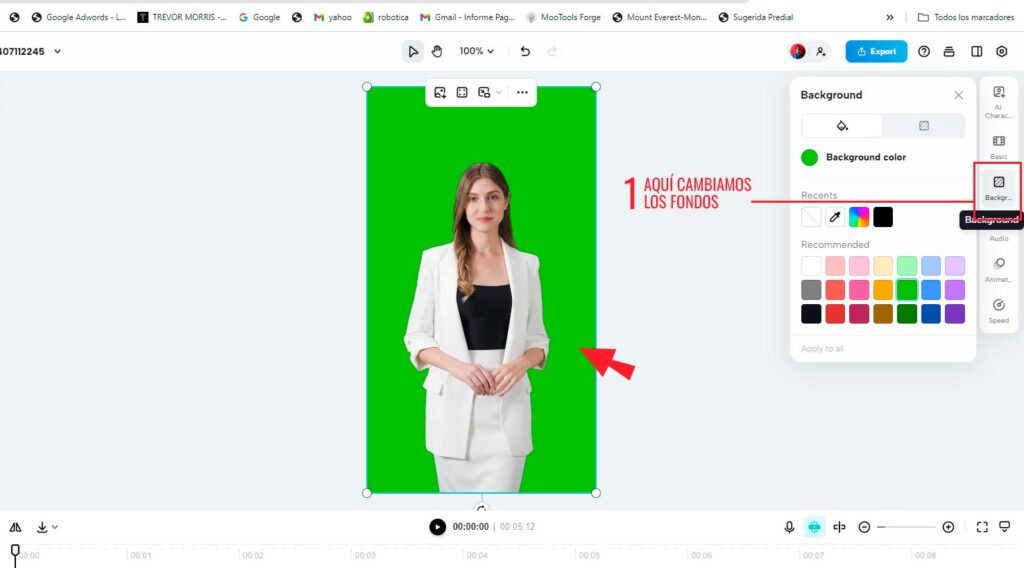
Recuerda que aunque Dom está programado para usar inglés, puedes adaptar textos en español para un resultado más adecuado. Aunque no será perfecto, es una excelente opción inicial, especialmente si deseas evitar aparecer en cámara.
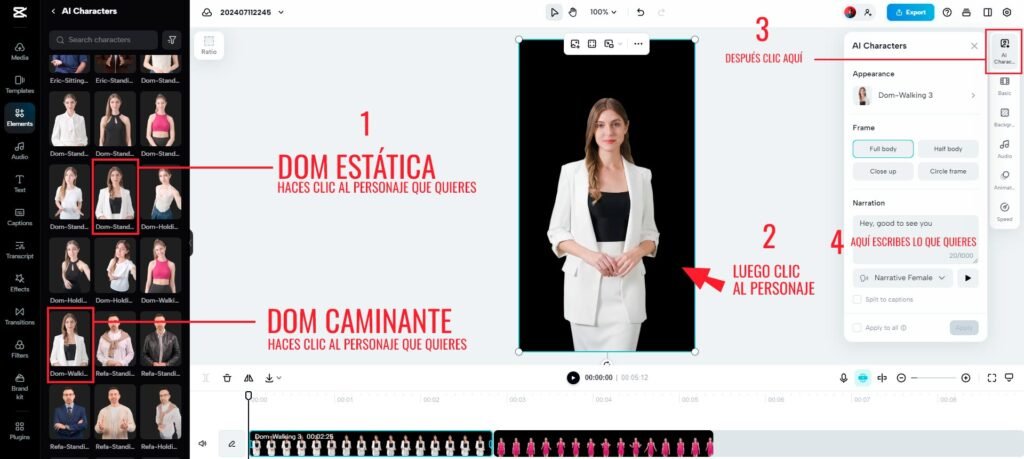
Una vez ajustado el texto y el fondo, podemos proceder a exportar el video. En capcut, importa el video creado y realiza los ajustes necesarios para una presentación más creativa. Puedes añadir transiciones y efectos de fondo para mejorar la calidad visual.
Finalmente, exporta el video y observa el resultado. Es una manera efectiva de crear contenido sin necesidad de habilidades avanzadas en diseño.
¡Espero que este tutorial te haya sido útil! Si tienes más ideas o descubres algo nuevo, ¡compártelo en los comentarios!

